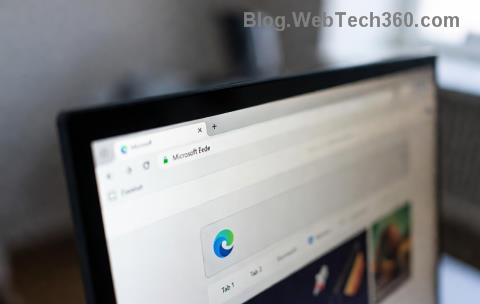Dropbox: Πώς να αποκτήσετε περισσότερο ελεύθερο χώρο αποθήκευσης

Ξεμείνετε από χώρο στο Dropbox; Δείτε αυτές τις συμβουλές που θα σας προσφέρουν περισσότερο ελεύθερο χώρο αποθήκευσης.
Η ανατροφοδότηση είναι σημαντική για την ανάπτυξη οποιουδήποτε προϊόντος. Ενώ οι δημιουργοί ή οι προγραμματιστές μπορούν να προσθέσουν λειτουργίες που πιστεύουν ότι θα λειτουργήσουν, δεν θα γνωρίζουν την κατάσταση του καθενός. Θετικά σχόλια που καλύπτουν πράγματα όπως χαρακτηριστικά που σας αρέσουν και προσθήκες που πιστεύετε ότι θα σας βοηθούσαν να βοηθήσουν στην καθοδήγηση της μελλοντικής ανάπτυξης του προϊόντος. Ομοίως, τα αρνητικά σχόλια, όπως τα παράπονα για τη χρηστικότητα ή ακόμα και την αχρηστία ορισμένων λειτουργιών, μπορούν να αλλάξουν την κατεύθυνση ανάπτυξης.
Από αυτού του είδους τα σχόλια, οι δημιουργοί ή οι προγραμματιστές μπορούν να δουν τι είναι δημοφιλές και τι όχι. Από αυτό, μπορούν να αποφασίσουν εάν θέλουν να επεκταθούν σε μια δημοφιλή λειτουργία ή να διορθώσουν μια μη δημοφιλή. Τα σχόλια των χρηστών είτε δίνονται σε ιδιωτική μορφή, όπως μέσω email, είτε δίνονται δημόσια μέσω κριτικών στο κατάστημα εφαρμογών. Το Dropbox προσφέρει δημόσιες και ιδιωτικές επιλογές σχολίων. Αυθόρμητα, σας παρουσιάζουν τη φόρμα ιδιωτικών σχολίων εάν υποδείξετε ότι έχετε αρνητικά σχόλια και σας ζητούν να αφήσετε μια κριτική του Windows Store εάν λέτε ότι έχετε θετικά σχόλια.
Για να παρέχετε σχόλια στην εφαρμογή Dropbox, πρέπει να μεταβείτε στην ενότητα αποστολής σχολίων των ρυθμίσεων. Για να φτάσετε εκεί, κάντε κλικ στο εικονίδιο του οδοντωτού τροχού στο κάτω μέρος της στήλης στα αριστερά.
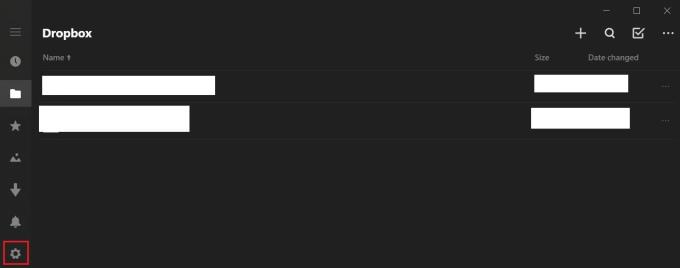
Κάντε κλικ στο εικονίδιο του οδοντωτού τροχού στην αριστερή στήλη για να ανοίξετε τις ρυθμίσεις.
Στις ρυθμίσεις, κάντε κλικ στην καταχώριση "ανατροφοδότηση".
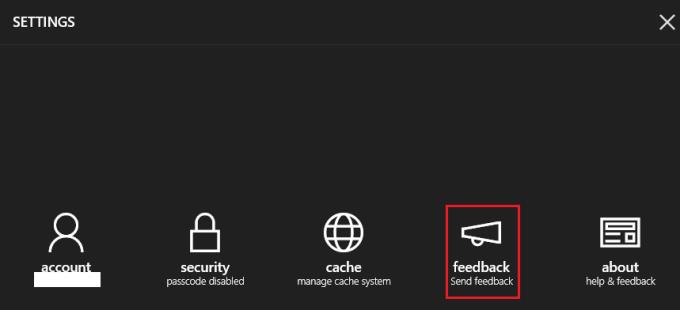
Κάντε κλικ στο "feedback" για να ανοίξετε την ενότητα σχολίων.
Στην ενότητα σχολίων, μπορείτε να επιλέξετε να αφήσετε μια κριτική για το windows store κάνοντας κλικ στο «Πείτε μας τι αγαπάτε». Φυσικά, η κριτική του καταστήματος μπορεί να είναι αρνητική παρά την ετικέτα! Εναλλακτικά, μπορείτε να στείλετε σχόλια ιδιωτικά κάνοντας κλικ στο "Πείτε μας τι δεν σας αρέσει".
Εάν επιλέξατε να αφήσετε μια κριτική, αφήστε μια βαθμολογία με αστέρια και, στη συνέχεια, κάντε κλικ στην επιλογή "Προσθήκη κριτικής", πληκτρολογούν τα σχόλιά σας και κάντε κλικ στην επιλογή "Υποβολή". Εάν θέλετε να στείλετε σχόλια ιδιωτικά, απλώς γράψτε τα σχόλιά σας στο πλαίσιο κειμένου και κάντε κλικ στο «Υποβολή».
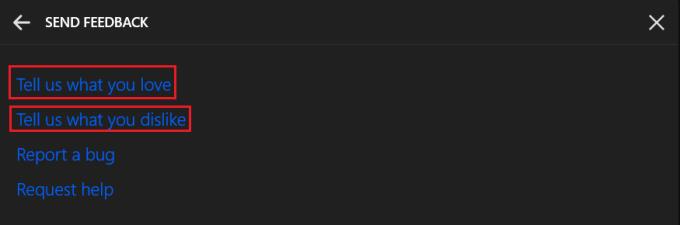
Επιλέξτε να αφήσετε μια κριτική ή να υποβάλετε σχόλια ιδιωτικά.
Η παροχή σχολίων σάς επιτρέπει να συνεισφέρετε και ενδεχομένως να επηρεάσετε τη μελλοντική ανάπτυξη των προϊόντων. Ακολουθώντας τα βήματα του οδηγού, μπορείτε να αφήσετε είτε δημόσια είτε ιδιωτικά σχόλια στην εφαρμογή Dropbox για υπολογιστές.
Ξεμείνετε από χώρο στο Dropbox; Δείτε αυτές τις συμβουλές που θα σας προσφέρουν περισσότερο ελεύθερο χώρο αποθήκευσης.
Εάν το σήμα Dropbox λείπει στο Office 365, αποσυνδέστε τον λογαριασμό σας από τον υπολογιστή σας και, στη συνέχεια, συνδέστε τον ξανά.
Κουραστήκατε να λαμβάνετε αυτά τα email με χαμηλό αποθηκευτικό χώρο στο Dropbox; Δείτε πώς μπορείτε να τα απενεργοποιήσετε.
Για να διορθώσετε προβλήματα προεπισκόπησης του Dropbox, βεβαιωθείτε ότι η πλατφόρμα υποστηρίζει τον τύπο αρχείου και ότι το αρχείο που προσπαθείτε να κάνετε προεπισκόπηση δεν προστατεύεται με κωδικό πρόσβασης.
Εάν το Dropox.com δεν φορτώνει, ενημερώστε το πρόγραμμα περιήγησής σας, εκκαθαρίστε την προσωρινή μνήμη, απενεργοποιήστε όλες τις επεκτάσεις και ξεκινήστε μια νέα καρτέλα Ανώνυμης περιήγησης.
Εάν το Dropbox δεν μπορεί να βρει και να ανεβάσει νέες φωτογραφίες από το iPhone σας, βεβαιωθείτε ότι χρησιμοποιείτε τις πιο πρόσφατες εκδόσεις της εφαρμογής iOS και Dropbox.
Δώστε στον λογαριασμό σας στο Dropbox ένα επιπλέον επίπεδο ασφάλειας. Δείτε πώς μπορείτε να ενεργοποιήσετε το Κλείδωμα με κωδικό πρόσβασης.
Πείτε στο Dropbox πώς νιώθετε. Δείτε πώς μπορείτε να στείλετε σχόλια στην υπηρεσία που μπορεί να βελτιωθεί και μάθετε πώς νιώθουν οι πελάτες τους.
Μετακομίσατε; Σε αυτήν την περίπτωση, δείτε πώς να χρησιμοποιήσετε μια άλλη ζώνη ώρας στο Dropbox.
Προσαρμόστε την εργασιακή σας εμπειρία κάνοντας το Dropbox να ανοίγει τις εφαρμογές γραφείου που χρειάζεστε με τον τρόπο που θέλετε να ανοίξουν.
Εάν τα email δραστηριότητας του φακέλου Dropbox δεν είναι απαραίτητα, ακολουθούν τα βήματα που πρέπει να ακολουθήσετε για να το απενεργοποιήσετε.
Η συνεργασία με άλλους θα απαιτήσει την κοινή χρήση αρχείων. Δείτε πώς μπορείτε να ζητήσετε μεταφόρτωση αρχείου από κάποιον στο Dropbox.
Θέλετε να αξιοποιήσετε στο έπακρο το Dropbox; Δείτε πώς μπορείτε να λαμβάνετε το ενημερωτικό δελτίο των νέων λειτουργιών, ώστε να είστε ενημερωμένοι.
Ορισμένες ειδοποιήσεις σύνδεσης στο Dropbox δεν είναι απαραίτητες. Δείτε πώς να τα απενεργοποιήσετε.
Εάν δεν μπορείτε να δημιουργήσετε συνδέσμους στο Dropbox, ενδέχεται να υπάρχει ενεργή απαγόρευση κοινής χρήσης στον λογαριασμό σας. Εκκαθαρίστε την προσωρινή μνήμη του προγράμματος περιήγησής σας και ελέγξτε τα αποτελέσματα.
Δείτε πόσο αποθηκευτικό χώρο έχετε στον λογαριασμό σας στο Dropbox για να δείτε πόσα περισσότερα αρχεία μπορείτε να ανεβάσετε. Δείτε πώς μπορείτε να το κάνετε αυτό.
Η τυπική γραπτή δομή των ημερομηνιών έχει ανεπαίσθητες διαφορές μεταξύ των πολιτισμών σε όλο τον κόσμο. Αυτές οι διαφορές μπορεί να προκαλέσουν παρεξηγήσεις όταν
Μάθετε ποιες εναλλακτικές λύσεις έχετε όταν δεν μπορείτε να στείλετε συνημμένο email επειδή το αρχείο είναι πολύ μεγάλο.
Μάθετε πώς κάποιος μπήκε στο λογαριασμό σας στο Dropbox και δείτε ποιες συσκευές και προγράμματα περιήγησης έχουν πρόσβαση στον λογαριασμό σας.
Έχετε χορτάσει Dropbox; Δείτε πώς μπορείτε να διαγράψετε οριστικά τον λογαριασμό σας.
Κολλήσατε χωρίς τα προνόμια και τα επίπεδά σας μετά τη μετεγκατάσταση του λογαριασμού DBD; Ανακαλύψτε αποδεδειγμένα βήματα για να ανακτήσετε γρήγορα την πρόοδό σας στο Dead by Daylight, να επαναφέρετε την διασταυρούμενη πρόοδο και να επιστρέψετε στις δοκιμαστικές εκδόσεις. Οδηγός ειδικών με συμβουλές αντιμετώπισης προβλημάτων.
Δυσκολεύεστε με το σφάλμα "Πίσω από το ρολόι του προγράμματος περιήγησης Edge" στα Windows 11; Λάβετε αναλυτικές λύσεις για να συγχρονίσετε το ρολόι σας, να επαναφέρετε το Edge και να αποκαταστήσετε την ομαλή περιήγηση. Γρήγορες, αξιόπιστες λύσεις για περιήγηση χωρίς απογοήτευση.
Έχετε κουραστεί να μην λειτουργεί ο ήχος του Game Bar Party Chat; Ανακαλύψτε αποδεδειγμένα βήματα αντιμετώπισης προβλημάτων για την επαναφορά του ήχου στο Xbox Party Chat στα Windows. Γρήγορες λύσεις, συμβουλές για προχωρημένους και πολλά άλλα για απρόσκοπτο παιχνίδι.
Μάθετε πώς να προστατεύετε το πρόγραμμα περιήγησης Microsoft Edge από το ηλεκτρονικό ψάρεμα (phishing) με ενσωματωμένα εργαλεία, επεκτάσεις και επαγγελματικές συμβουλές. Αποκλείστε τις απειλές χωρίς κόπο και περιηγηθείτε με ασφάλεια—οδηγός βήμα προς βήμα στο εσωτερικό!
Δυσκολεύεστε με χαμένους κωδικούς πρόσβασης στο Microsoft Edge 2026; Ανακαλύψτε δοκιμασμένες, βήμα προς βήμα μεθόδους για να ανακτήσετε τους αποθηκευμένους κωδικούς πρόσβασης με ασφάλεια. Συνδεθείτε ξανά γρήγορα στο διαδίκτυο—δεν απαιτούνται τεχνικές γνώσεις!
Κολλήσατε με το Microsoft Edge ERR_CONNECTION_REFUSED; Ανακαλύψτε δοκιμασμένες, βήμα προς βήμα λύσεις για αυτό το ενοχλητικό σφάλμα απόρριψης σύνδεσης. Συνδεθείτε ξανά γρήγορα στο διαδίκτυο με τον απόλυτο οδηγό μας. Λειτουργεί σε Windows 11/10 και τις πιο πρόσφατες εκδόσεις του Edge.
Έχετε κουραστεί από τη σύγκρουση συγχρονισμού πολλαπλών προφίλ στο Microsoft Edge που καταστρέφει την περιήγησή σας; Ανακαλύψτε αναλυτικές λύσεις για την επίλυση σφαλμάτων συγχρονισμού, τη συγχώνευση προφίλ και τον απρόσκοπτο συγχρονισμό σε όλες τις συσκευές. Λειτουργεί στις πιο πρόσφατες εκδόσεις του Edge!
Ανακαλύψτε αποδεδειγμένα βήματα για να καθαρίσετε τα υπολείμματα αρχείων του Microsoft Edge μετά την αφαίρεσή τους. Απελευθερώστε χώρο, αυξήστε την ταχύτητα του υπολογιστή και εξαλείψτε τα υπολείμματα για βέλτιστη απόδοση. Οδηγός βήμα προς βήμα στο εσωτερικό!
Κουραστήκατε από τα σφάλματα εύρεσης αντιστοιχιών DBD που προκαλούν διακοπές στα παιχνίδια σας και τους ατελείωτους χρόνους στην ουρά; Λάβετε βήμα προς βήμα διορθώσεις για συνηθισμένα σφάλματα όπως 132.000, 529.000, καθώς και επαγγελματικές συμβουλές για τη μείωση των χρόνων αναμονής. Παίξτε πιο γρήγορα τώρα!
Έχετε κουραστεί από την επανεγκατάσταση του Microsoft Edge μετά την απεγκατάσταση; Ανακαλύψτε βήμα προς βήμα μεθόδους για να σταματήσετε οριστικά την αυτόματη επανεγκατάσταση του Microsoft Edge στα Windows. Εύκολες, αποτελεσματικές λύσεις με στιγμιότυπα οθόνης για άμεσα αποτελέσματα.